Voor DSP’s: Dit is een standaardartikel van Kenjo. DSP-klanten kunnen ondanks de grote overeenkomsten toch verschillen opmerken.
Zodra je hebt geleerd je afwezigheidstypen aan te maken, is het tijd om je afwezigheidsrichtlijnen op te zetten. Onthoud dat richtlijnen de regels zijn waarvolgens elk type afwezigheid werkt. Ze bepalen de cyclus, de wijze van vergoeding en beschikbaarheid, plus andere geavanceerde opties.
Elk type afwezigheid vereist minstens één richtlijn om te werken.
Belangrijk: Er kunnen meerdere richtlijnen per afwezigheidstype worden aangemaakt. Je kunt medewerkers echter slechts één afwezigheidsrichtlijn per type toewijzen.INHOUDSOPGAVE
- Maak afwezigheidsrichtlijnen aan
- Aanspraak/verlof
- Extra aanspraak/verlof
- Aanpassingen (pro rata)
- Aftrek
- Balans / saldo
- Aanvragen
Maak afwezigheidsrichtlijnen aan
Om een nieuwe richtlijn toe te voegen, ga je naar het gewenste afwezigheidstype en klik je op (+) NIEUWE RICHTLIJN TOEVOEGEN. (Afwezigheid > Instellingen > “Nieuwe richtlijn toevoegen”)
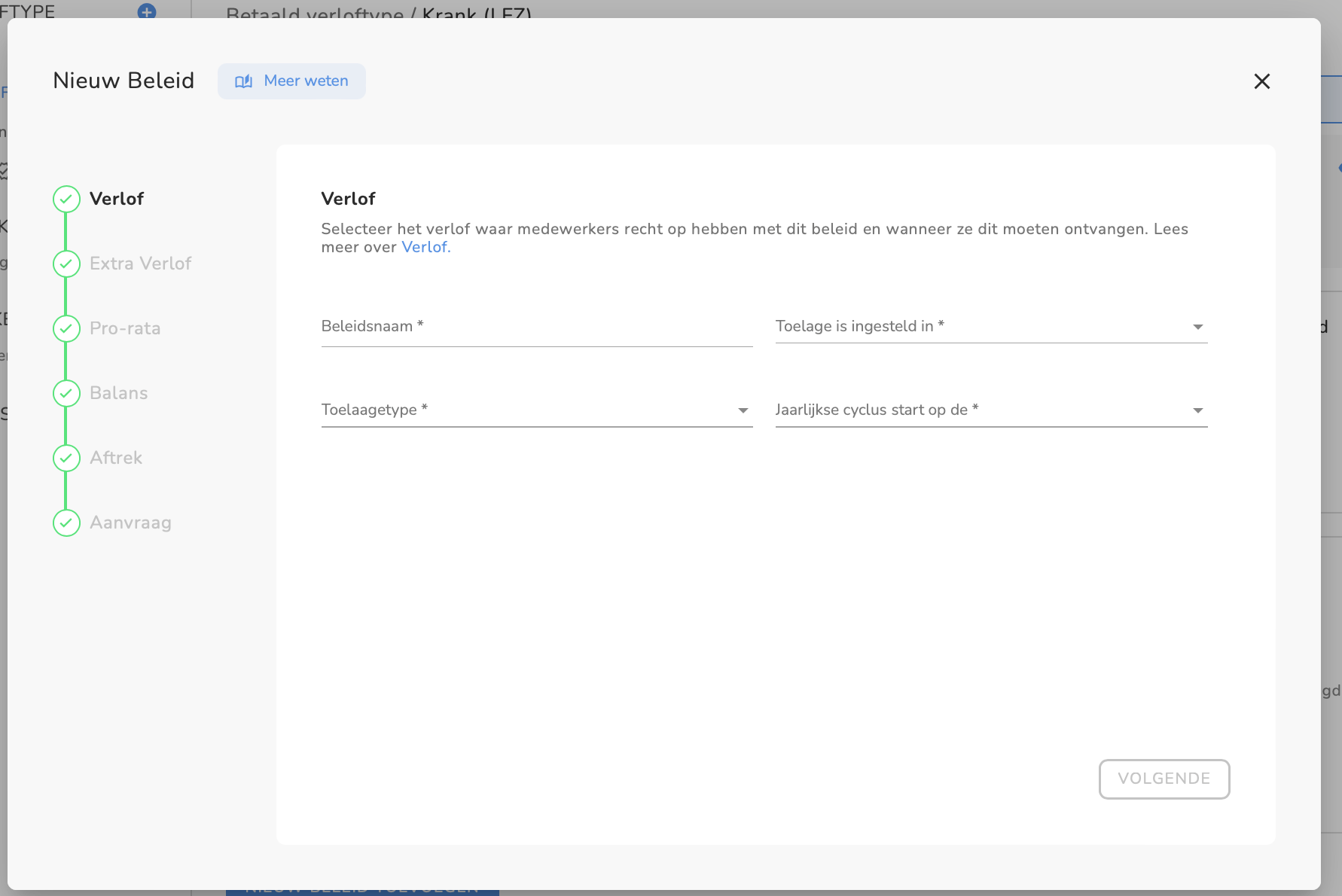
Vervolgens kun je alle regels voor je nieuwe richtlijn instellen, te beginnen met de toelatingsregels.
Aanspraak/verlof
Hier kun je selecteren op welke afwezigheidstegoeden medewerkers binnen deze richtlijn aanspraak hebben en wanneer zij deze tegoeden ontvangen. Dit is de eerste en belangrijkste stap bij het vastleggen van je afwezigheidsrichtlijn.
Naam van de richtlijn: Voer een naam voor de richtlijn in
Verlofeenheid ingesteld in: Kies de eenheid waarin verlofdagen voor je medewerkers worden aangeboden
- Dagen
- Uren
Verloftype:
| Opties | Toelichting |
|---|---|
| Vast verlof per cyclus | Een vast aantal dagen/uren wordt per cyclus als basisverlof toegekend, bijv. vakantie |
| Onbeperkt verlof per cyclus | Geen limiet op verlofdagen/-uren, bijv. bij ziekmeldingen |
Als je Onbeperkt kiest, wordt de zijbalk korter en zijn er minder regels beschikbaar.
Verlofcyclus begint op:
| Opties | Toelichting |
|---|---|
| Startdatum van de medewerker | De jaarlijkse verlofcyclus begint op de indiensttredingsdatum van de medewerker |
| Cyclus uitgeschakeld | Geen jaarcyclus – verlof vervalt niet na een bepaalde periode |
| Maandcyclus | De jaarcyclus begint op de 1e van een willekeurig gekozen maand |
Basaanspraak: Geef het aantal verlofdagen of -uren op dat medewerkers per cyclus ontvangen. Je kunt kiezen hoe de aanspraak wordt opgebouwd en wanneer die wordt toegekend.
| Opties | Toelichting |
|---|---|
| Maandelijkse bijschrijving | Einde van de maand (achteraf): het verlof wordt op de eerste dag van de volgende maand bijgeschreven. Bijv. in januari ontvangen medewerkers het verlof op 1 februari |
| Begin van de maand (vooraf): het verlof wordt op de eerste dag van de huidige maand bijgeschreven. Bijv. in januari ontvangen medewerkers het verlof op 1 januari | |
| Verlof wordt aan het begin van de cyclus volledig toegekend | Het volledige verlof wordt op de eerste dag van de jaarcyclus bijgeschreven Bijv. start op 1 januari: medewerkers ontvangen het volledige jaarverlof direct |
Als je alles hebt ingesteld, klik je op VOLGENDE.
Extra aanspraak/verlof
In de volgende stap kun je de regels voor extra aanspraak configureren. Deze regels verhogen de basaanspraak automatisch, afhankelijk van hoelang een medewerker al in dienst is. Wil je geen extra regels aanmaken, dan kun je deze stap overslaan.
Je kunt een extra regel toevoegen door te klikken op (+) REGEL VOOR EXTRA AANSPRAAK TOEVOEGEN .

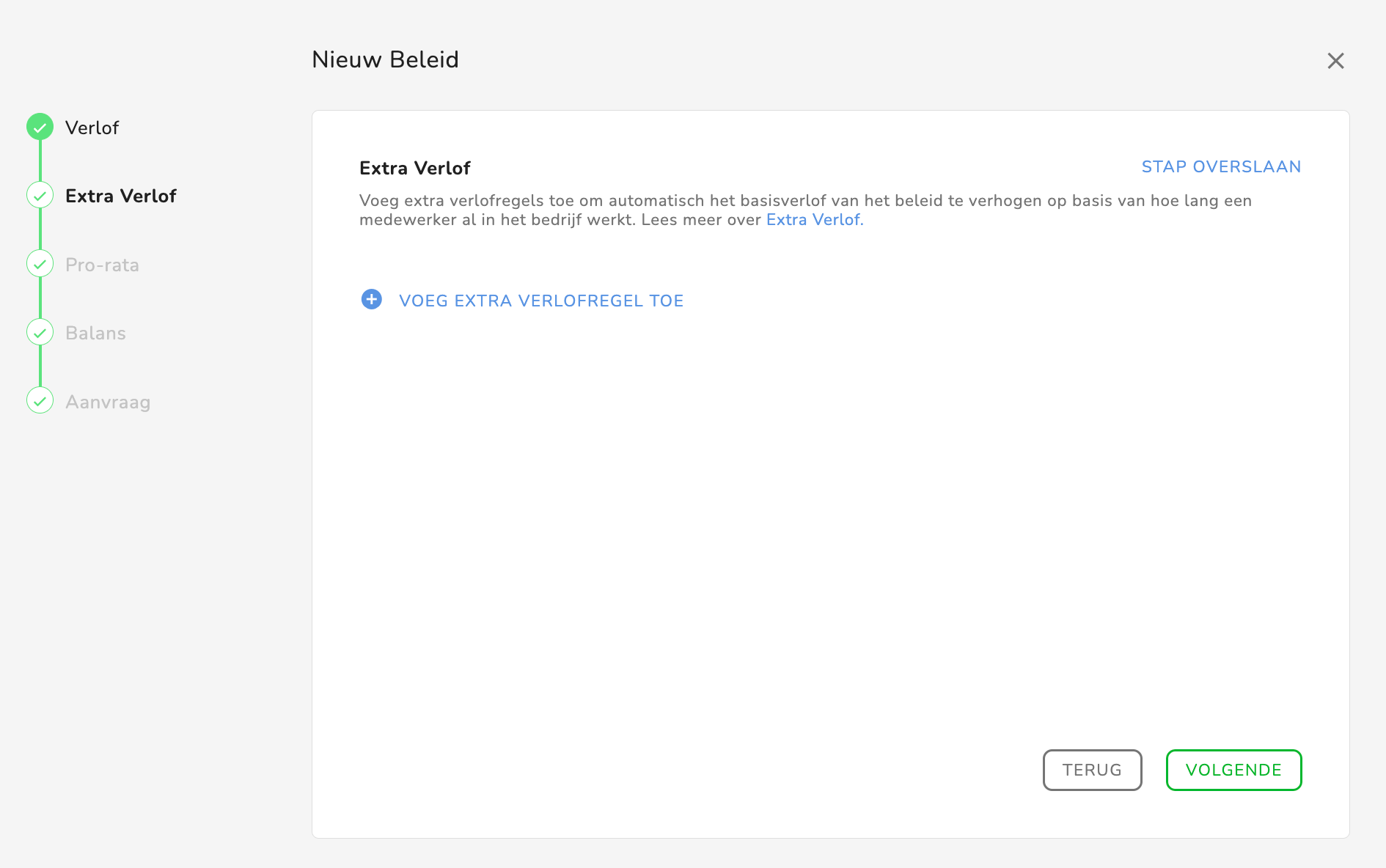
Diensttijd (jaren): Duur in jaren, berekend vanaf de indiensttredingsdatum van de medewerker
Extra aanspraak dagen/uren: Aanspraak bovenop de basaanspraak
Voorbeeld:
Jaarcyclus: 1 januari
Toekenningsmethode: Eenmalig aan het begin van de cyclus (1 januari)
Basaanspraak: 24 dagen
| Regels | Tijdlijn & toekenning |
|---|---|
| Regel 1 Diensttijd (jaren): 1 Extra aanspraakdagen: 1 Totale aanspraak = 25 | 15 mrt ’24: indiensttredingsdatum van de medewerker 1 jan ’25: medewerker ontvangt 24 dagen (basaanspraak) 15 mrt ’25: medewerker ontvangt 1 extra dag (Regel 1) 1 jan ’26: medewerker ontvangt 25 dagen 15 mrt ’26: medewerker ontvangt 1 extra dag (Regel 2) Let op: Extra dagen volgen uit het verschil Totale aanspraak Regel 2 − Regel 1 1 jan ’27: medewerker ontvangt 26 dagen 15 mrt ’27: geen extra aanspraakregels 1 jan ’28: medewerker ontvangt 26 dagen |
| Regel 2 Diensttijd (jaren): 2 Extra aanspraakdagen: 2 Totale aanspraak = 26 |
Ben je klaar, klik dan op TOEVOEGEN. Je kunt zoveel extra regels aanmaken als je wilt. Sluit af met VOLGENDE.
Aanpassingen (pro rata)
Vervolgens kun je bepalen of de basisaanspraak van een beleid voor bepaalde medewerkers moet worden aangepast (pro rata berekend) – bijvoorbeeld voor nieuwe medewerkers, parttimekrachten of personen met een tijdelijk contract.
Om dit beter te illustreren, bekijken we drie voorbeelden waarin telkens een ander type aanpassing wordt gebruikt. Voor alle drie de voorbeelden geldt:
Start van het vakantiejaar: 1 januari Toekenningsmethode: Eenmalig aan het begin van de cyclus Basisverlof: 24 dagen |

Optie 1: Op basis van de indiensttredingsdatum van de medewerker
Indiensttreding: 15 maart 2024
Verlof bij voltijd: 24 dagen
| Type aanpassing | Berekening | Resultaat |
|---|---|---|
| Geen aanpassing | Volledige verlofaanspraak, ongeacht de indiensttreding. | 24 dagen |
| Aanpassing per dag | – Dagen van 15 maart tot 31 december: 292 dagen – Volledig jaar: 366 dagen – 292 / 366 × 24 = 19,14 | 19,14 dagen |
| Aanpassing per maand | – Volle maanden van april t/m december: 9 maanden (maart niet meegeteld) – 9 / 12 × 24 = 18 | 18 dagen |
Optie 2: Op basis van het einde van het contract
Einde contract: 22 augustus 2024
Verlof bij voltijd: 24 dagen
| Type aanpassing | Berekening | Resultaat |
|---|---|---|
| Geen aanpassing | Volledige verlofaanspraak, ongeacht het einde van het contract. | 24 dagen |
| Aanpassing per dag | – Dagen van 1 januari t/m 22 augustus: 235 dagen – Volledig jaar: 366 dagen – 235 / 366 × 24 = 15,4 | 15,4 dagen |
| Aanpassing per maand | – Volle maanden van januari t/m juli: 7 maanden (augustus niet meegeteld) – 7 / 12 × 24 = 14 | 14 dagen |
Optie 3: Op basis van het werkrooster – voor parttimekrachten
Referentie voor voltijd: 5 werkdagen/week of 40 uur/week
Werkrooster medewerker: 3 werkdagen/week of 20 u/week
Verlof bij voltijd: 24 dagen
| Type aanpassing | Berekening | Resultaat |
|---|---|---|
| Geen aanpassing | Volledige verlofaanspraak, ongeacht het werkvolume. | 24 dagen |
| Aanpassing op werkdagen/week | – Medewerkers werken 3 van de 5 dagen/week – 3 / 5 × 24 = 14,4 | 14,4 dagen |
| Aanpassing op uren/week | – Medewerkers werken 20 van 40 uur/week – 20 / 40 × 24 = 12 | 12 dagen |
Als je alles hebt geconfigureerd, klik op VOLGENDE.
Aftrek
Om deze afwezigheidsrichtlijn zo aangepaste mogelijk te maken, kun je dagen bepalen waarop medewerkers binnen de richtlijn afwezig zijn en niet werken. Een klassiek voorbeeld is wanneer sommige medewerkers een 4-daagse werkweek hebben en bijvoorbeeld op vrijdag niet werken.
- Kies via de dropdown of de aftrekregels voortkomen uit het werkrooster van de medewerkers, uit de kalenderdagen, of uit een aangepaste werkweek die je hier instelt.
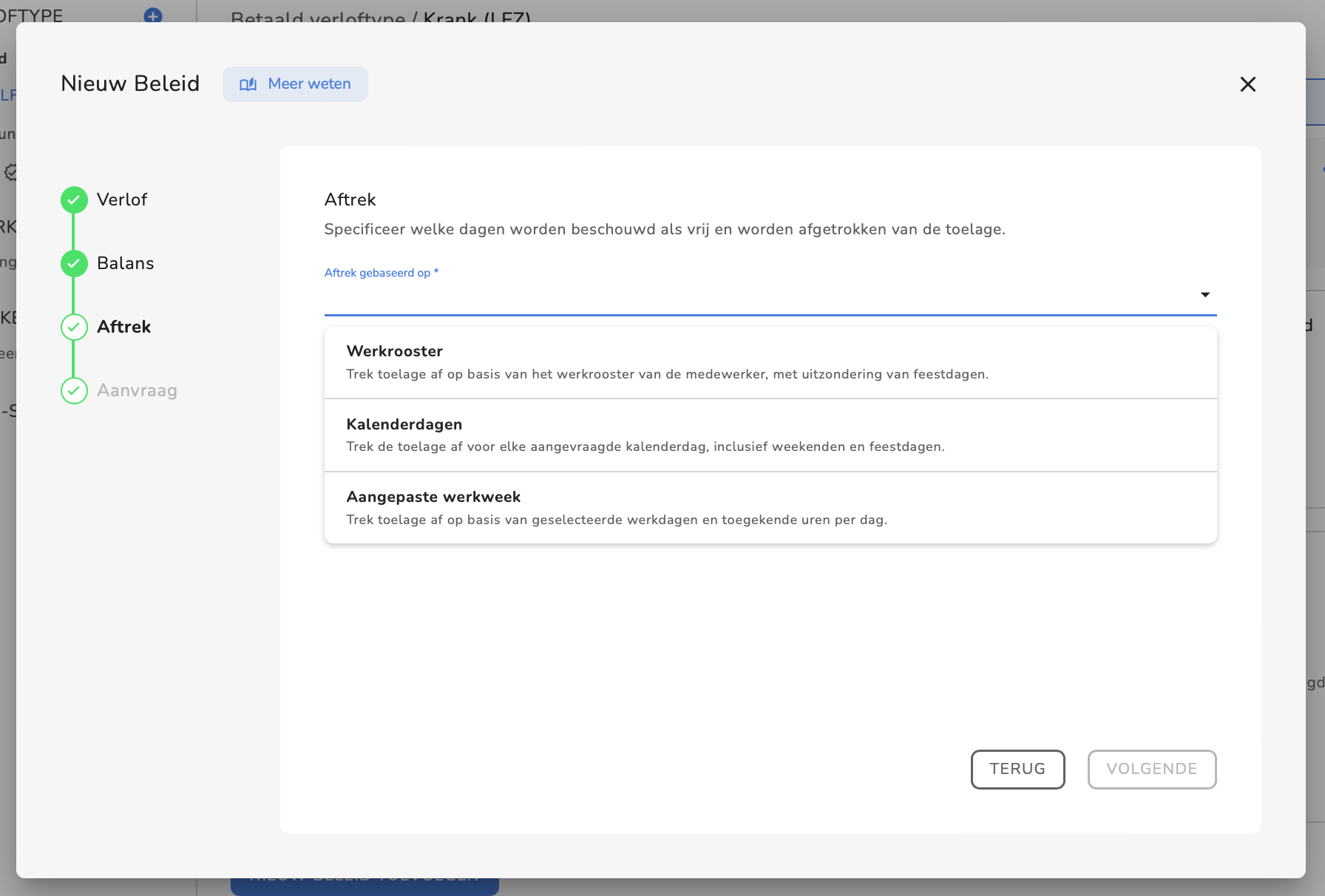
Bij een aangepaste werkweek:
- Stel de werkdagen in door te klikken op de weekdagen waarop de medewerker werkt.
- Stel de werkuren in door per werkdag het aantal uren te bepalen dat de medewerker die dag werkt.
- Klik op OPSLAAN
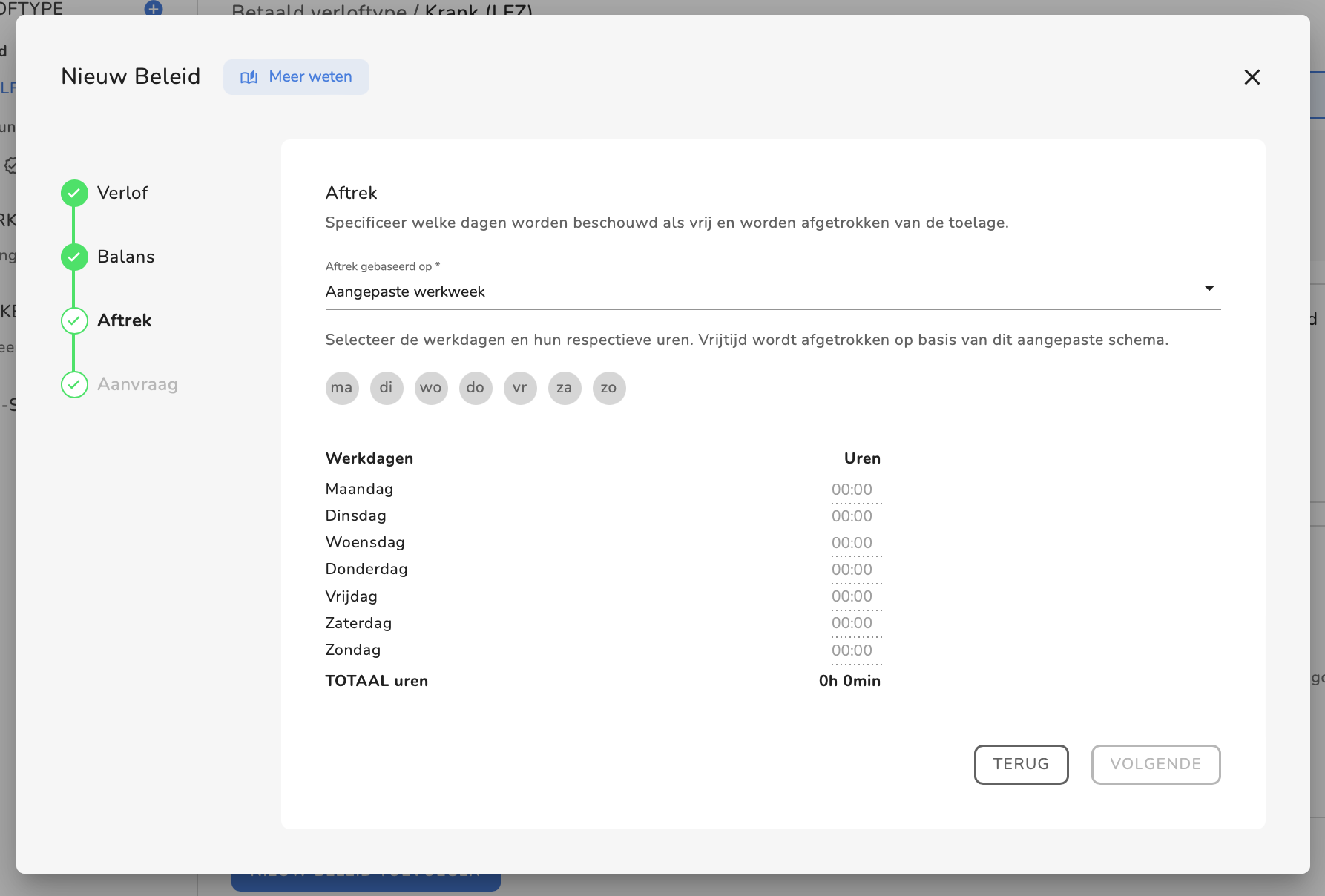
Wanneer een medewerker binnen deze richtlijn in de toekomst afwezigheid aanvraagt, worden de dagen die geen werkdag zijn als niet selecteerbaar weergegeven. In ons voorbeeld worden maandag en vrijdag als werkvrije dag getoond en kunnen daarom niet worden gekozen bij een afwezigheidsaanvraag.

Balans / saldo
Hier kun je kiezen hoe het tegoed van de medewerker wordt beheerd voor de richtlijn die je nu aanmaakt.
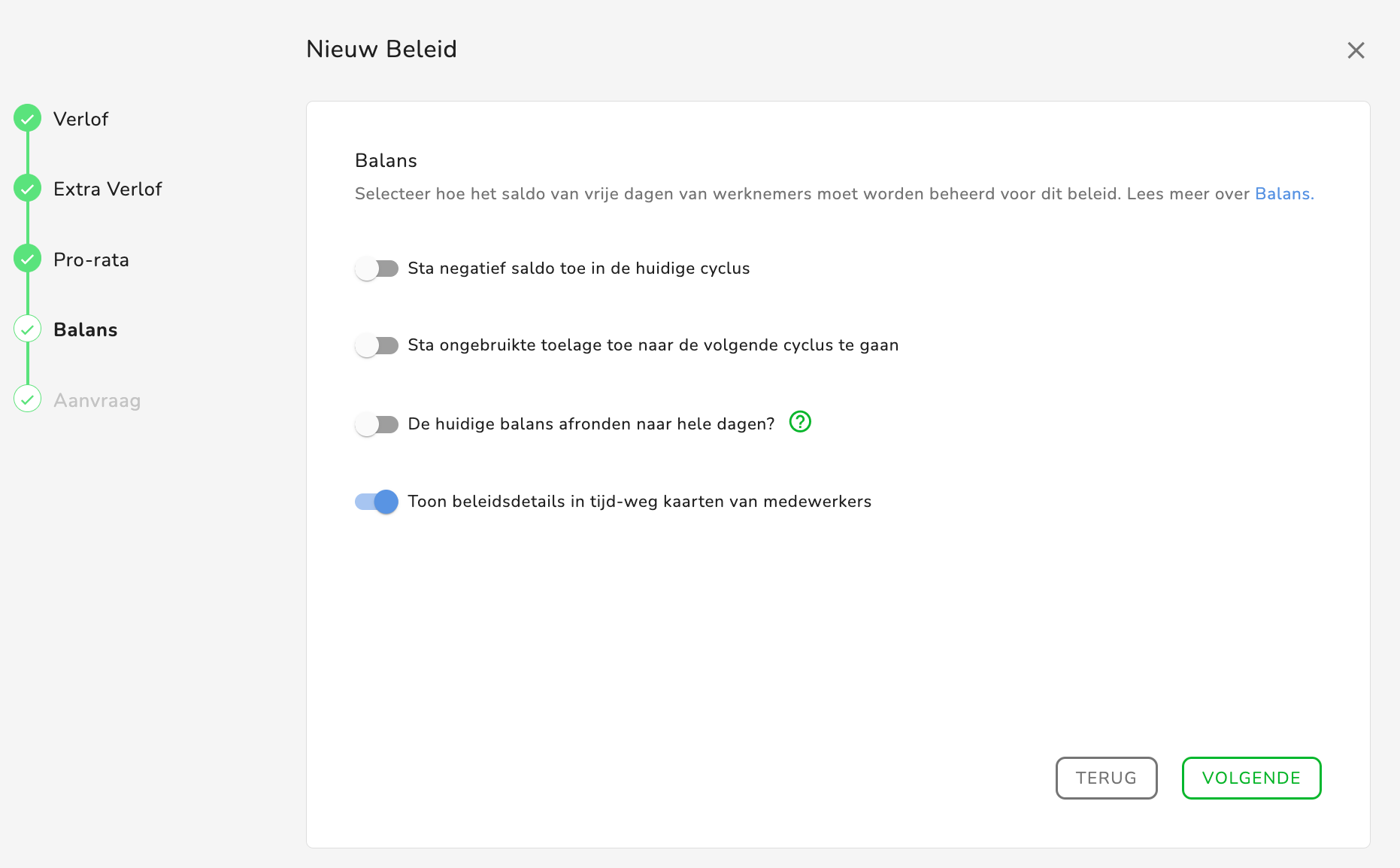
| Opties | Uitleg | Screenshot |
|---|---|---|
| Negatief saldo in de huidige cyclus toestaan | Als dit is ingeschakeld, kunnen medewerkers verlof aanvragen boven hun beschikbare tegoed. Het negatieve saldo kan beperkt of onbeperkt worden ingesteld. |  |
| Overdracht van ongebruikt tegoed naar de volgende cyclus toestaan | Als dit is ingeschakeld, kunnen medewerkers ongebruikt tegoed meenemen naar de volgende jaarlijkse cyclus. Het overgedragen tegoed kan beperkt of onbeperkt zijn, met een tijdslimiet voor de geldigheid. |  |
Huidig tegoed afronden naar hele dagen
(alleen voor daggebaseerde richtlijnen) | Afronden gebeurt alleen wanneer er tegoed wordt toegekend. Voorbeeld: Jaarcyclus vanaf 1 januari, maandelijkse toekenning, bijv. 23 dagen per jaar → 23/12 = 1,92 dagen per maand. 1. Afronden naar beneden op het vorige interval: de medewerker ontvangt op de 1e van elke maand 1 dag. 2. Afronden naar boven op het volgende interval: de medewerker ontvangt op de 1e van elke maand 2 dagen. |  |
| Richtlijndetails tonen op afwezigheidskaarten | Als dit is ingeschakeld, zien medewerkers de details van hun afwezigheidsrichtlijn op de pagina Afwezigheid → Persoonlijk in de betreffende kaart. |  |
Nadat je de instellingen hebt vastgelegd, klik je op VOLGENDE.
Aanvragen
Als laatste stap kun je kiezen hoe de verlofaanvragen van medewerkers voor de richtlijn die je nu aanmaakt, beheerd moeten worden.

| Opties | Uitleg | Opmerkingen |
|---|---|---|
| Goedkeuring vereist | Wanneer dit is ingeschakeld, moeten alle aanvragen binnen deze richtlijn worden goedgekeurd. |  |
| Verlofaanvragen blokkeren tijdens de proeftijd | Wanneer dit is ingeschakeld, kunnen medewerkers die onder deze richtlijn vallen geen verlof aanvragen tijdens de proeftijd. Het veld “Einde proeftijd” in het medewerkersprofiel bepaalt de duur van de proeftijd. |  |
| Alleen admins of HR-admins mogen aanvragen aanmaken | Wanneer dit is ingeschakeld, kunnen alleen admins of HR-admins afwezigheden aanmaken of bewerken namens medewerkers. |  |
| Medewerkers toestaan om halve dagen aan te vragen (alleen voor daggebaseerde richtlijnen) | Wanneer dit is ingeschakeld, kunnen medewerkers verlof voor een halve dag aanvragen. |  |
| Medewerkers toestaan om herhalende afwezigheden aan te vragen | Wanneer dit is ingeschakeld, kunnen medewerkers terugkerende afwezigheden aanvragen. |  |
Tot slot klik je op OPSLAAN. Je hebt nu succesvol je eerste verlofrichtlijn aangemaakt! Je kunt zoveel richtlijnen aanmaken als je wilt. Lees meer over hoe je medewerkers aan richtlijnen toewijst in dit artikel.
Was dit artikel nuttig?
Dat is fantastisch!
Hartelijk dank voor uw beoordeling
Sorry dat we u niet konden helpen
Hartelijk dank voor uw beoordeling
Feedback verzonden
We stellen uw moeite op prijs en zullen proberen het artikel te verbeteren